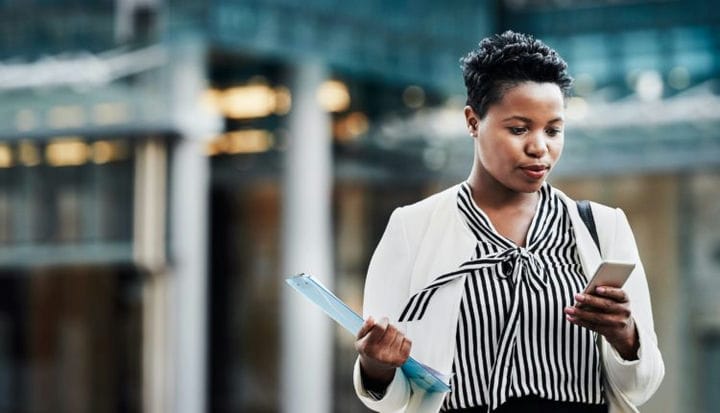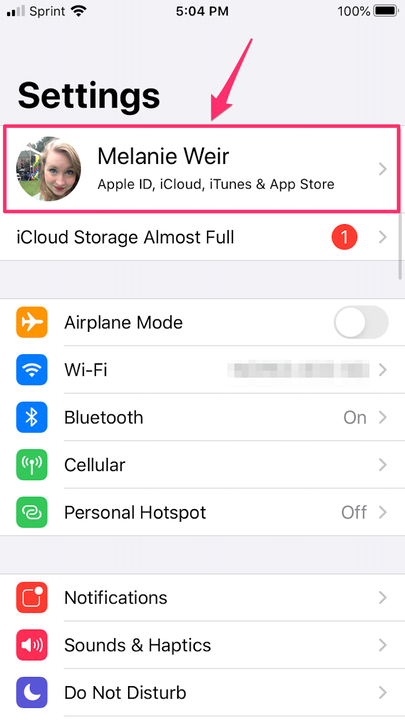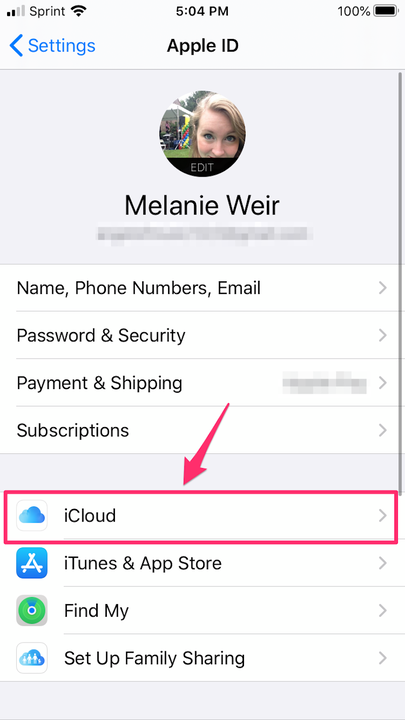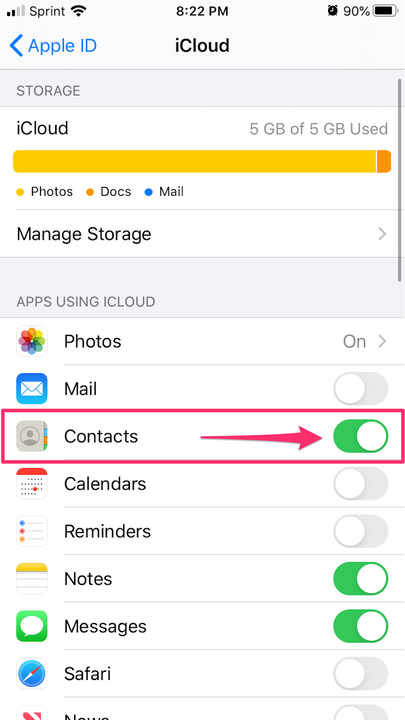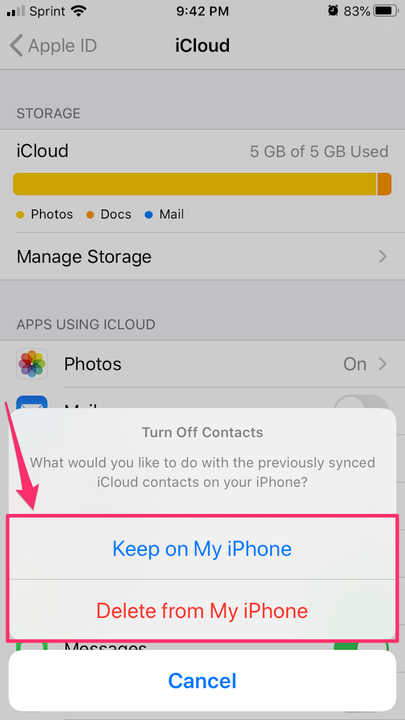So löschen Sie Kontakte aus ICloud und Unsync-Geräten
- Sie können Kontakte aus iCloud löschen, indem Sie die Synchronisierung Ihrer Geräte mit der Cloud aufheben und dann manuell einige oder alle Kontakte auf der iCloud-Website löschen.
- Um synchronisierte Kontakte von Ihrem Telefon zu entfernen, müssen Sie lediglich die Synchronisierung deaktivieren, aber wenn Sie synchronisierte Kontakte aus iCloud selbst löschen möchten, ist dies einfacher in Ihrem Webbrowser.
Die Fähigkeit von iCloud, Ihre Kontakte auf all Ihren Apple – Geräten zu synchronisieren, kann sehr praktisch sein, aber wenn Sie viele Kontakte haben, kann es auch lästig sein.
Dies gilt insbesondere, wenn Sie Ihre Geräte für verschiedene Zwecke verwenden. Wenn Sie beispielsweise Ihren Laptop mehr für die Arbeit und Ihr Telefon eher für private Angelegenheiten verwenden, kann es etwas verwirrend oder unpraktisch sein, wenn Sie Ihre persönlichen und beruflichen Kontakte miteinander vermischen.
Wenn Sie alle Ihre Kontakte synchronisiert haben und entschieden haben, dass Sie dies nicht möchten, gibt es ein paar verschiedene Möglichkeiten, das Problem zu beheben, aber das erste, was Sie tun sollten, ist die Synchronisierung zu deaktivieren.
So entsynchronisieren Sie Ihre Kontakte auf Ihrem iPhone, iPad oder iPod Touch
1. Öffnen Sie die Einstellungen-App auf Ihrem Gerät.
2. Tippen Sie oben im Einstellungsmenü auf Ihren Namen und Ihre Apple-ID.
Tippen Sie in der App „Einstellungen” oben auf Ihren Namen und Ihre Apple-ID.
3. Tippen Sie auf der Apple-ID-Seite auf „iCloud”.
Wählen Sie „iCloud” auf der Apple-ID-Seite.
4. Stellen Sie unter „Apps mit iCloud” den Schalter „Kontakte” auf die Position „Aus”.
Schalten Sie „Kontakte” in die Aus-Position, indem Sie die Taste von grün auf grau drehen.
5. Es erscheint ein Popup-Fenster, in dem Sie gefragt werden, was Sie mit Kontakten tun möchten, die zuvor mit Ihrem iPhone synchronisiert wurden. Wenn Sie sicher sind, dass Sie alle Kontakte löschen möchten, die nicht manuell in Ihr Telefon eingegeben wurden, wählen Sie „Von meinem iPhone löschen”.
Wenn Sie einige dieser Kontakte behalten möchten, müssen Sie leider „Auf meinem iPhone behalten” auswählen und die nicht gewünschten Kontakte manuell löschen.
Wählen Sie, ob Sie Ihre zuvor synchronisierten Kontakte entweder löschen oder behalten möchten.
So löschen Sie synchronisierte Kontakte auf der iCloud-Website
Wenn Sie Kontakte aus iCloud löschen möchten, aber nicht von einem Ihrer Geräte, z. B. Ihrem iPhone, stellen Sie sicher, dass die Kontaktsynchronisierung auf Ihrem iPhone deaktiviert ist, indem Sie die obigen Schritte ausführen.
1. Gehen Sie zur iCloud-Website und melden Sie sich mit Ihrer Apple-ID an.
2. Gehen Sie im Hauptmenü zu „Kontakte”.
Melden Sie sich bei icloud.com an und klicken Sie auf „Kontakte”.
3. Eine Liste all Ihrer Kontakte wird angezeigt. Um einen Kontakt zu löschen, klicken Sie darauf und drücken Sie die Taste „Löschen” auf Ihrer Tastatur. Ein Popup-Fenster fordert Sie auf, das Löschen zu bestätigen – klicken Sie auf „Löschen” und es sollte aus Ihren iCloud-Kontakten entfernt werden.
Alternativ können Sie auf den Kontakt klicken, oben links im Kontaktfenster auf „Bearbeiten” klicken und nach unten scrollen, um „Kontakt löschen” auszuwählen. Es erscheint ein Popup, in dem Sie aufgefordert werden, den Löschvorgang zu bestätigen.
So löschen Sie alle Kontakte aus iCloud
1. Gehen Sie zur iCloud-Website und melden Sie sich mit Ihrer Apple-ID an.
2. Gehen Sie im Hauptmenü zu „Kontakte”.
3. Klicken Sie auf die zahnradförmige Schaltfläche „Einstellungen” in der unteren linken Ecke, um ein Aktionsmenü anzuzeigen.
Klicken Sie auf das Zahnrad in der unteren linken Ecke.
4. Wählen Sie „Alle auswählen”, um alle Kontakte auf der Seite auszuwählen.
Nachdem Sie auf „Alle auswählen” geklickt haben, klicken Sie auf „Löschen”.
5. Alle Ihre Kontakte werden blau und zeigen damit an, dass sie alle ausgewählt wurden.
6. Klicken Sie erneut auf das zahnradförmige Symbol „Einstellungen” und wählen Sie „Löschen”. Es erscheint ein Pop-up, das bestätigt, dass Sie alle Ihre Kontakte löschen möchten.
So löschen Sie mehrere Kontakte gleichzeitig aus iCloud
1. Gehen Sie zur iCloud-Website und melden Sie sich mit Ihrer Apple-ID an.
2. Gehen Sie im Hauptmenü zu „Kontakte”.
3. Halten Sie die „Strg”- oder „Befehlstaste” auf Ihrer Tastatur gedrückt, während Sie jeden Kontakt auswählen, den Sie löschen möchten.
4. Nachdem Sie alle Kontakte ausgewählt haben, die Sie nicht in iCloud haben möchten, klicken Sie auf das Zahnradsymbol in der unteren linken Ecke, um ein Aktionsmenü aufzurufen.
5. Klicken Sie auf „Löschen”, um alle ausgewählten Kontakte zu löschen. Bestätigen Sie Ihren Löschvorgang im Popup-Fenster.